win11怎么调出本地组策略编辑器方法
- 分类:Win11 教程 回答于: 2022年10月20日 09:03:04
win11怎么调出本地组策略编辑器?我们想要修改系统设置的一般都是需要开启本地策略编辑器来进行修改,可是很多用户对于新的win11系统不知道该如何开启本地策略编辑器,所以今天小编就分享开启win11系统开启本地编辑器的方法。
工具/原料:
系统版本:win11
品牌型号:联想拯救者
软件版本:windows
方法/步骤:
win11本地组策略编辑器找不到解决方案:
1.首先创建一个新文本,拷贝下面内容并且使用 .BAT 扩展名保存文件,如 .BAT 或 GPEDIT.BAT,名称无关紧要。如下:
@echo off
pushd “%~dp0”
dir /b %SystemRoot%servicingPackagesMicrosoft-Windows-GroupPolicy-ClientExtensions-Package~3*.mum >List.txt
dir /b %SystemRoot%servicingPackagesMicrosoft-Windows-GroupPolicy-ClientTools-Package~ 3*.mum >>List.txt
for /f %%i in (‘findstr /i . List.txt 2^>nul’) do dism /online /norestart /add-package:”%SystemRoot%servicingPackages%%i”
pause
2、右键点击【BAT】文件,以管理员身份运行。

3、打开命令提示符窗口,这是【DISM】命令,安装相关软件包以在计算机上启用【GPEDIT】,当看到“按任意键继续”的消息时表示完成,按任意键,命令窗口应关闭。

4、单击开始按钮并输入【Gpedit.msc】,您应该会看到该工具出现在结果中单击它(或使用 Win + R 运行命令,然后Gpedit.msc),将能够访问组策略编辑器。
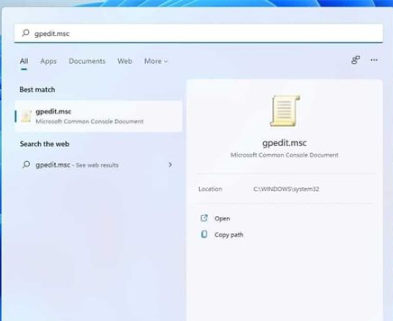
总结:
以上就是关于win11本地组策略编辑器找不到解决方案了,希望能够帮助到有需要的用户。
 有用
93
有用
93


 小白系统
小白系统


 1000
1000 1000
1000 1000
1000 1000
1000 1000
1000 1000
1000 1000
1000 1000
1000 1000
1000 0
0猜您喜欢
- Win11修改任务栏合并的方法2023/12/11
- Win11一键关闭自动更新:深入解析原因与..2024/05/31
- 华硕450如何安装Win11?2023/11/14
- win11正式版系统怎么重装2023/02/28
- 【Win11隐藏图标名称】2024/04/22
- win11系统怎么重装2023/02/24
相关推荐
- 快速存储驱动Win11:提升系统性能与存储..2024/08/17
- Win11颜色配置文件:个性化你的桌面体验..2023/11/22
- win11商城页面加载失败2023/12/05
- win11激活密钥正版激活方法2021/12/15
- 如何将Win11系统还原为Win10系统..2023/12/17
- Win11新增功能:便捷查阅剪贴板历史记录..2024/01/02




















 关注微信公众号
关注微信公众号





